Az Apple különféle gyártmultifunkcionális eszközök. Megkülönböztető jellemzőjük, hogy az eszközökkel való munkavégzéshez bizonyos ismeretekkel és készségekkel kell rendelkeznie. Az "Apple" termékek speciális működési eljárást írnak elő. És tudnod kell róla.
Ma megtudjuk, hogyan menthetjük a névjegyeketiPhone számítógépre. Mi kell az ötlet életre hívásához? Milyen funkciókra kell elsősorban figyelnie? Ezekre a kérdésekre válaszolva mindenki képes lesz gyorsan átvinni a névjegyzéket telefonról telefonra.

A siker esélyei
Hogyan menthetjük a névjegyeket az iPhone készülékről a számítógépre? Először derítsük ki, mennyire valóságos ez az ötlet.
A modern telefonok valóban megengedikmásolja a névjegyeket, és másolja át más adathordozókra. És ez alól az iPhone sem kivétel. A felhasználó képes lesz életre kelteni az ötletet, ha betart néhány utasítást. Ezeket tovább tárgyaljuk.
A probléma megoldásának módjai
Hogyan menthetjük a névjegyeket iPhone-ról számítógépre ésvissza? A mai Apple felhasználóknak nagyon egyszerű megoldásokat kínálnak. Mindenki maga dönti el, hogyan viselkedjen. Minden a személyes preferenciáktól függ.
Tehát a telefonkönyv iPhone-ról történő másolásának legnépszerűbb módjai a következők:
- az iFunBox használatával;
- dolgozni az iTunes-szal;
- szinkronizálás az iCloud-szal;
- másolás az iTools-on keresztül;
- szinkronizálás e-mailben.
Ezek a technikák néhány perc alatt segítenek a telefonkönyv másolásában a számítógépre. És hasonló módon visszaköltözik az okostelefonra. A műveletekben nincs semmi érthetetlen.

iTunes és telefonkönyv
Hogyan menthetjük a névjegyeket az iPhone készülékről a számítógépreaz iTunes-on keresztül? Ezt a technikát ismernie kell az "alma" telefon minden tulajdonosának. A lehető legrövidebb idő alatt egy személy képes lesz a névjegyek másolására és a számítógépre mentésre.
Az adatmigrációs útmutató így néz ki:
- Telepítse az iTunes legújabb verzióját a számítógépére. Ezt a szoftvert teljesen ingyenesen terjesztik.
- Csatlakoztassa az iPhone készüléket a számítógéphez. Ehhez USB-kábelt kell használnia. Az egyik végét a számítógépbe, a másikat a telefonba helyezzük.
- Indítsa el az „iTunes” alkalmazást, és várja meg az eszközök szinkronizálását.
- Válassza ki a kívánt telefont az "Eszközök" menüben.
- A bal oldali menüben lépjen az "Információ" szakaszra.
- Jelölje be a "Névjegyek szinkronizálása ..." jelölőnégyzetet.
- A Windows Névjegyek beállítása.
- Kattintson a "Befejezés" gombra.
Csak várnod kell.Egy idő után az információk átmásolódnak és a számítógépre kerülnek. A névjegyzék visszaküldéséhez elegendő az eszközök szinkronizálása. Minden rendkívül egyszerű.

Hol kell keresni
Kitaláltuk, hogyan menthetjük a névjegyeket egy iPhone-ról a számítógépre. De ez csak az egyik lehetséges lehetőség. És a művelet után meg kell gondolni, hogy hol találja meg a kapott fájlt.
Ha a felhasználó az iTunes-on keresztül járt el, akkorA Windows létrehoz egy speciális mappát. Megtalálja a C meghajtón, a Felhasználók részben. Itt kell eljutnia a felhasználónévvel ellátott mappába, majd meg kell nyitnia a "Névjegyek" elemet.
iFunBox
A következő trükk csak azoknak segít, akiknek jailbreak iPhone van. Ellenkező esetben nem használhatja. Hogyan menthetjük a névjegyeket az iPhone készülékről a számítógépre?
Például az iFunBox alkalmazás megteszi. PC-re van telepítve, ezt követően sikeresen használják az Apple eszközök tulajdonosai. A segédprogram nehezebben használható, mint az iTunes.

A következő útmutató segít a névjegyzék átültetésében a számítógépre (és fordítva):
- Telepítse az iFunBox és az iTunes alkalmazást a számítógépre. A módszer az utolsó program nélkül nem fog működni.
- Indítsa el az "AyFanBox" alkalmazást.
- Csatlakoztassa az iPhone készüléket a számítógéphez USB-kábel segítségével.
- Nyissa meg a Nyers fájlrendszert.
- Nyissa meg a Privát mappát.
- Lépjen a Var-mobile-library oldalra.
- Kattintson a Címjegyzék elemre.
- A kurzor segítségével válassza ki a névjegyeket.
- Másolja őket a kívánt helyre a számítógépén.Nem a kiválasztott dokumentumokat kell továbbítania, hanem másolnia. Például az RMB megnyomásával és a megfelelő parancs kiválasztásával. Ellenkező esetben az iPhone-n lévő kapcsolatok törlődnek, és csak a számítógépre kerülnek.
Ez minden. Most már világos, hogyan lehet a névjegyeket átvinni egy iPhone-ról a számítógépre. Ha az iPhone nem működik, akkor ez a trükk nem segít. Végül is annak megvalósításához csatlakoztatnia kell az eszközt a számítógéphez.
Az iTools megment
Van még egy meglehetősen érdekes trükk.Segít a telefonkönyv egyszerű másolásában. Gyorsabb, mint az iTunes. Az iTools nevű segédprogram használatáról van szó. Most megtalálhatja az alkalmazás orosz és angol változatát. Teljesen ingyenesen terjesztik, és öröm vele dolgozni.
Hogyan mentse a névjegyeket az iPhone készülékről? Elég követni ezeket az utasításokat:
- Telepítse az iTools szoftvert a számítógépére. Kívánatos, hogy az alkalmazás legújabb verziója legyen telepítve a számítógépre.
- Csatlakoztassa az USB kábelt az iPhone készülékhez.
- Dugja be a kábelt a számítógép USB-portjába.
- Futtassa a segédprogramot.
- Nyissa meg az "Információ" részt.
- A bal oldali menüben válassza a "Névjegyek" lehetőséget.
- Válassza ki az összes szükséges telefonszámot.
- Kattintson az "Exportálás" gombra. A program tetején található.
- Válassza ki a mentési formátumot. Például vCard.
- Kattintson az "Ok" gombra, és várja meg, amíg a művelet befejeződik.
Az adatokat az iTools gyökérmappájába másoljuk.Itt, a "Kapcsolatok" részben a felhasználó megtalálja a megfelelő fájlt. Közvetlenül e-mailbe is másolható. Például az Outlook vagy a Gmail.
Felhőszolgáltatások
És hogyan menthetjük a névjegyeket egy iPhone-ról a számítógépre, ha a telefon nem kapcsol be? Ebben az esetben márkás felhőszolgáltatás érkezik a segítségére. A lényeg az, hogy kezdetben engedélyezték a telefonon.
Az Apple minden felhasználónak kínál egy iCloud nevű terméket. Segítségével biztonsági másolatot készíthet az információkról, valamint helyreállíthatja az operációs rendszert. Nincs ebben semmi nehéz.
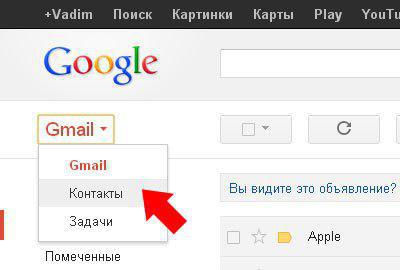
Hogyan menthetjük a névjegyeket az iPhone-ról a számítógépre az iCloud segítségével? Kívánt:
- Jelentkezzen be telefonján Apple ID-profiljába. Általában ezt a lépést kihagyják, mivel az Apple telefonok minden tulajdonosának engedélye van.
- Csatlakoztassa számítógépét az internethez.
- Nyissa meg az icloud.com oldalt egy böngészőben.
- Jelentkezzen be a szolgáltatásba az AppleID használatával. Az iPhone-on aktivált profilt kell használnia.
- Kattintson a "Kapcsolatok" gombra.
- A bal alsó sarokban kattintson a fogaskerék képére.
- Válassza az "vCard exportálása" lehetőséget. Egyes böngészőkben ezt a műveletet többször meg kell ismételni.
- Várja meg, amíg a folyamat befejeződik.
Ez kész.Ezen a ponton a felhasználó élvezheti a másolt telefonkönyvet a számítógépen. De mielőtt folytatná ezt a technikát, meg kell tennie valamit - előkészíti a telefont a művelethez.
Szinkronizálási beállítások
Kitaláltuk, hogyan lehet a névjegyeket átvinni az iPhone-ról a számítógépre, ha az iPhone nem működik. Az ICloud rendben van ezzel. A művelet sikeres végrehajtása érdekében először be kell állítania a szinkronizálási beállításokat.
Ehhez a következőkre lesz szükség:
- Nyissa meg az iPhone főmenüjét.
- Lépjen a "Beállítások" - iCloud oldalra.
- Görgesse a képernyőt a "Névjegyek" sorig.
- Nyomja meg a kapcsolót. Zöld jelzőnek kell világítania mellette.
Ebben az esetben a telefonkönyv szinkronizálásra kerül a felhőszolgáltatással. Ha elhanyagolja ezt a műveletet, nem fog sikerülni az ötlet életre hívása.
Postai szolgáltatások
A következő trükk szinte minden modern okostelefonon működik. Arról szól, hogy szinkronizálja a telefonkönyvet a postai szolgáltatásokkal. Például a Gmail-lel.
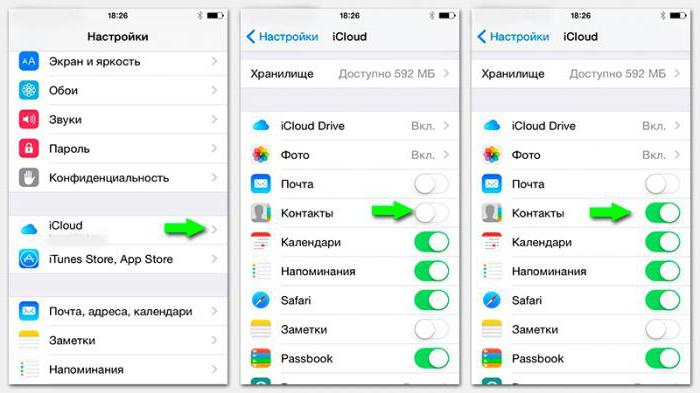
A névjegyek iPhone-ról történő másolásához a következőkre van szüksége:
- Lépjen a "Beállítások" - "Levelek, naptárak ..." elemre.
- Válasszon egy sort a Gmailből.
- Írja be e-mail címét és jelszavát a mezőbe való bejelentkezéshez.
- Jelölje be a "Névjegyek" jelölőnégyzetet.
- Mentés a változásokra.
- Jelentkezzen be a Gmailbe a számítógépén. Ez bármely böngészőn keresztül megtehető.
- Kattintson a "Tovább" - "Kapcsolatok" elemre a leveles tálca bal oldalán.
- Kattintson az "Exportálás" gombra.
- Állítsa be a névjegyek vCard másolásának formátumát.
- Jelölje meg a kívánt telefonokat.
- Kattintson az "Exportálás" gombra.
- Várja meg, amíg a művelet befejeződik.
Az adatok iPhone-ra történő átviteléhez ki kell választania az "Importálás" lehetőséget a "Kapcsolatok" menüben, majd meg kell adnia az előzetesen létrehozott fájl elérési útját. Minden rendkívül egyszerű és egyértelmű!












